LG G4: Tipps und Tricks für mehr Spaß mit dem Lederphone


LGs 2015er Flaggschiff bietet viele Möglichkeiten, manchen vielleicht sogar zu viel. Mit unseren Tipps und Tricks fürs LG G4 holt Ihr aber noch etwas mehr aus dem Topmodell heraus und erhaltet vor allem einen Überblick. Auch erfahrt Ihr bei uns, wir Ihr Fehler behebt. Vor allem G4-Neulinge sollten sich die Basis-Funktionen anschauen, die wir vor kurzem ergänzt haben.
- LG G4 im Test
- LG G4: Hüllen, Cases und Zubehör
Springt zum Abschnitt:
Tipps und Tricks für das LG G4: Basis-Funktionen
Screenshot knipsen
Wer einen Screenshot vom Displays des LG G4 braucht, dem stehen mehrere Methoden dafür zur Verfügung. Die erste Methode wäre, die Hardware-Tasten zu verwenden. Haltet einfach den Einschalter und die Leiser-Taste gleichzeitig gedrückt. Aber weil die Knöpfe auf der Rückseite so nahe beieinander liegen, ist es nicht ganz einfach, auf diese Weise einen Screenshot hinzukriegen.
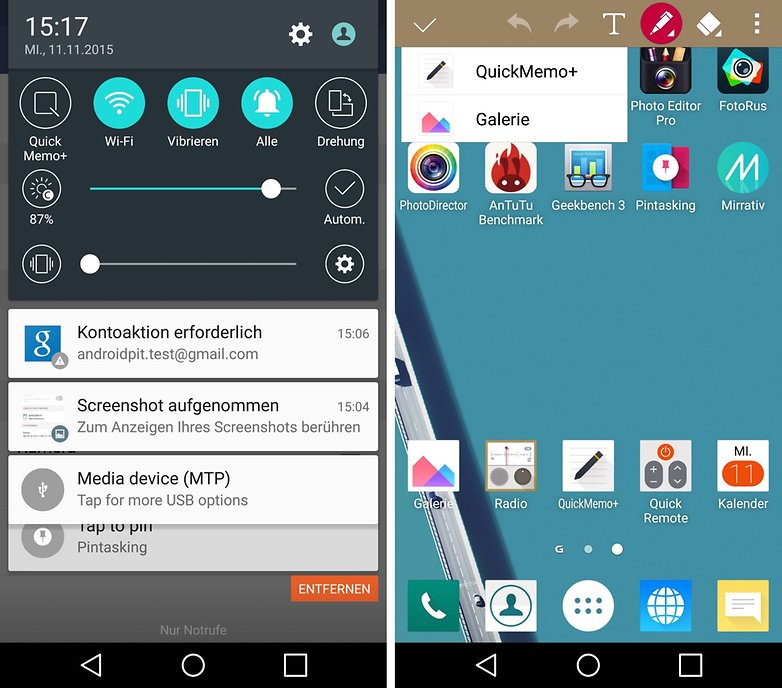
Die zweite Methode ist viel einfacher. Wischt Euch die Benachrichtigungszentrale aufs Display und tippt unter den Quick Toggles (Schnellzugriffe von Funktionen) auf Quick Memo+. Die App knipst automatisch einen Screenshot und gibt zusätzliche Möglichkeiten, um den Schnappschuss mit Notizen zu ergänzen.
Tap to Wake: Ohne Einschalter Display aufwecken
Wollt Ihr das Display aus dem Standby-Modus aufwecken, müsst Ihr dazu nicht unbedingt auf der Rückseite des G4s den Einschalter betätigen. LG hat eine praktische Funktion integriert, die das Display aufweckt, wenn Ihr zweimal drauftippt. Das funktioniert mit dem Stock-Launcher von LG auf jedem beliebigen Punkt auf dem Display. Bei Drittanbieter-Launchern müsst Ihr im Bereich der Benachrichtigungszentrale tippen (also am oberen Displayrand).
Mit Knock Code Smartphone sperren
Mit dem LG G4 könnt Ihr diverse Methoden nutzen, um das Display des Smartphones zu sperren. Dazu zählt der Knock Code. Statt eines Wischmusters oder einer PIN-Eingabe nutzt Ihr ein eigenes Klopfmuster (3-8 Klopfzeichen), wobei das Display in vier gleich große Bereiche unterteilt wird. So müsst Ihr Euch nicht nur merken, wie oft Ihr auf den Bildschirm klopft, sondern auch, welchen Bereich Ihr dabei berührt habt.
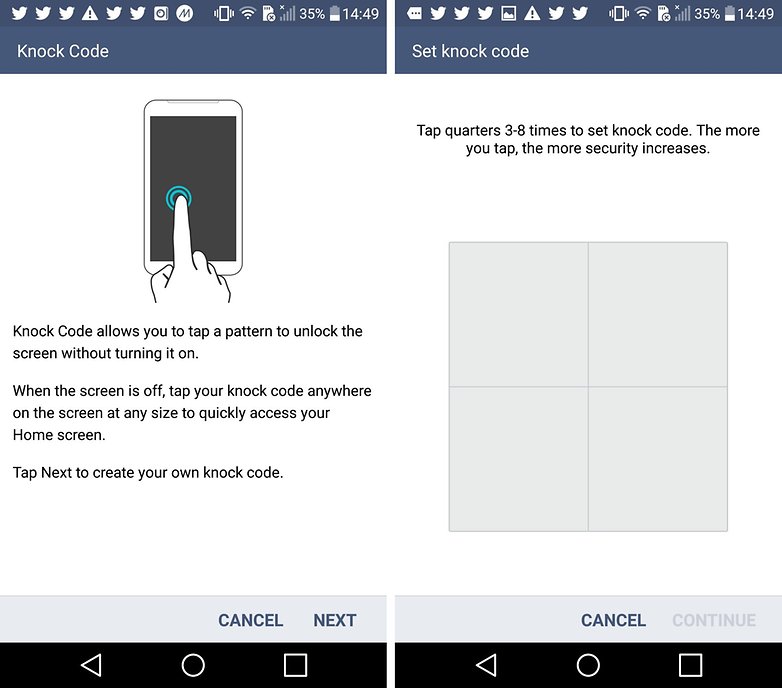
Tipps und Tricks für das LG G4: Problembehandlung
LED-Fehler beheben
Es ist eigentlich eine nette Funktion: Wenn Ihr über Euer LG G4 eine Nachricht erhaltet, zum Beispiel von Twitter, Facebook oder Google+, dann blinkt die LED-Leuchte am Smartphone. Wenn die Leuchte aber nicht mehr aufhört zu blinken oder auch noch dann aufleuchtet, wenn es überhaupt keine neue Nachricht gibt, dann verwandelt sich dieses nette Extra in ein nerviges und völlig wertloses “Extra”.
Dieser Bug scheint sich durch das Update auf Android 5.0 eingeschlichen zu haben, bei einigen Usern tritt das Blinken aber auch mit auf Android 5.1 auf. Zunächst müssen wir sagen, dass dieser Bug wirklich mysteriös ist, wir selber haben ihn auf einem unserer G4 erlebt. Daher ist es schwer zu sagen, ob unsere Lösungen erschöpfend oder nur Beispiele sind.
Um den LED-Bug also zu beheben, gibt es mehrere Möglichkeiten. Die einfachste ist, die Benachrichtigungs-Option bei den jeweiligen Apps zurückzusetzen und das Smartphone neu zu starten. Auch kann es schon helfen, in die Einstellungen zu gehen, Töne & Benachrichtigungen auszuwählen und Benachrichtigungs-LED zurückzusetzen. Dann neu starten und mit etwas Glück ist der Fehler behoben. Wenn das Blinken immer noch auftritt, geht wie folgt vor:
- Beendet alle Apps, die mit der Benachrichtigungs-Option verbunden sind.
- Schaltet den Bildschirm aus und wartet bis die LED-Leuchte blinkt.
- Schaltet dann den Bildschirm wieder ein.
- Geht in die Uhr-App und deaktiviert alle Alarm-Funktionen.
- Schaltet den Bildschirm wieder aus und danach wieder ein. Jetzt könnt Ihr den Alarm bei der Uhr-App erneut aktivieren. Das Problem mit dem falschen Blinken sollte jetzt nicht mehr auftreten.
Es gibt auch User, die einen Zusammenhang zwischen dem G4-LED-Blinken und WhatsApp ziehen. Ihnen zufolge hilft das Deinstallieren und erneute Installieren des Messengers. So konnten zumindest sie den LED-Bug aus der Welt schaffen. Diesen Schritt solltet Ihr aber natürlich erst als letzte Option ausprobieren, wenn die anderen nicht greifen.
Tipps und Tricks für das LG G4: Kamera
Eine Anmerkung vorweg: Unsere ganz allgemeinen Kamera-Tipps treffen natürlich auch auf die Kamera des LG G4 zu. Ihr findet sie an dieser Stelle:
Darüber hinaus gibt es beim LG G4 aber auch noch einige Besonderheiten, die Ihr beachten solltet. Hier also die wichtigsten Tipps und Tricks:
LG G4: Video-Modus auswählen
LGs Kamerasoftware verfügt über drei Modi: Einfach, Allgemein und Manuell. Um Videos mit dem LG G4 aufzuzeichnen, müsst Ihr im Modus Allgemein oder Manuell sein. Im Modus Einfach könnt Ihr nur Fotos schießen. Um zwischen den drei Modi umschalten zu können, müsst Ihr in der Kamerasoftware auf die drei Punkte klicken. Daraufhin könnt Ihr zwischen den Modi Einfach, Allgemein und Manuell auswählen.
LG G4: Video-Qualität wählen
Seit Ihr nun im Modus Allgemein oder Manuell, dann könnt Ihr noch die Auflösung des Videos beeinflussen. Zur Auswahl stehen UHD, Full HD, HD und Zeitlupe. In UHD zeichnet die Kamera des LG G4 mit 2160p mit 30 Frames pro Sekunde auf, in Full HD und HD sind es ebenfalls 30 Frames pro Sekunde. Zeitlupenvideos zeichnet das LG G4 in 720p mit 120 Bildern pro Sekunde auf.
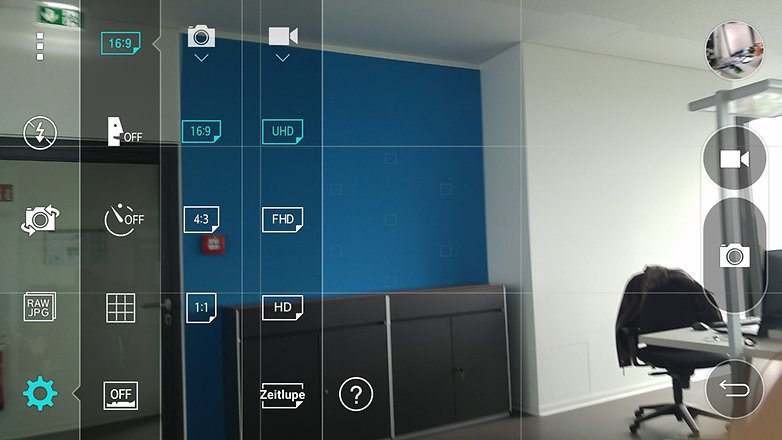
LG G4: Manueller Fokus und Zoom im Video-Modus
Bei laufender Videoaufzeichnung ist es möglich, den Fokus manuell zu beeinflussen. Leider gibt es nur die Möglichkeit, durch das Tippen im Bildausschnitt einen neuen Fokuspunkt zu wählen. LG hat keinen Verfolgungs-AF im Video-Modus des LG G4 integriert, so wie es Samsung beim Galaxy S6 und S6 Edge getan hat. Dafür kann man mit einer Pinchbewegung den Zoom beim LG G4 aktivieren. So kann man den achtfachen Zoom erreichen.

LG G4: Den richtigen Kamera-Modus wählen
Die Kamera des LG G4 hat wie gesagt drei verschiedene Kamera-Modi: Einfach, Allgemein und Manuell. Im einfachen Modus hat man quasi nichts weiter als den Auslöser-Button, der allgemeine Modus bietet ein paar zusätzliche Funktionen wie einen manuellen Fokus und weitere Einstellungen (z.B. Raster anzeigen). Der manuelle Modus ist der mächtigste Modus und bietet gar eine Fülle an verschiedenen Optionen, bei der wirklich so gut wie alles eingestellt werden kann, dazu zählen Weißabgleich, ISO, Verschluss-Geschwindigkeit und vieles mehr.
Den einfachen Modus solltet Ihr am besten gleich links liegen lassen und stattdessen auf den allgemeinen Modus wechseln. Hier habt Ihr mehr Freiheiten, werdet aber auch nicht gleich von zu vielen Einstellungen erschlagen, wie im manuellen Modus.
LG G4: Auf grüne AF-Indikatoren achten
Immer dann, wenn sich die Kamera des LG G4 scharfgestellt hat, seht Ihr das an den grünen Autofokus-Indikatoren, die sich im Sucher befinden. Drückt also nur dann auf den Auslöser, wenn Ihr die grünen Punkte seht, ansonsten kann das Foto unscharf werden.
LG G4: Manueller Fokus
Seid Ihr mit dem Autofokus nicht zufrieden oder wollt Ihr den Fokuspunkt einfach auf ein anderes Motiv setzen, tippt einfach mit Eurem Finger auf die gewünschte Stelle, um die Kamera des LG G4 manuell fokussieren zu lassen.
LG G4: Raster einblenden
In den Kamera-Einstellungen könnt Ihr ein Hilfsraster einblenden lassen. Das ist ungemein praktisch, um Eure Motive richtig in Szene zu setzen. So solltet Ihr Objekte am besten immer an den Schnittpunkten der Rasterlinien ausrichten, damit das Bild harmonischer und symmetrischer wirkt. Das Raster hilft Euch außerdem noch dabei, Fotos nach dem Goldenen Schnitt zu fotografieren.
LG G4: Auto-HDR nutzen
Die Kamera des LG G4 hat einen Auto-HDR-Modus und der funktioniert so gut, dass Ihr ihn immer verwenden solltet. HDR steht übrigens für “High Dynamic Range” und beschreibt ein Hochkontrastfoto, bei dem ganz vereinfacht ausgedrückt mehrere über- und unterbelichtete Aufnahmen des selben Fotos zu einem neuen Motiv zusammengesetzt werden. Das sorgt dafür, dass sowohl helle als auch dunkle Bereiche eines Fotos lebendiger aussehen.
LG G4: Auf Quick Shot verzichten
Drückt man zwei Mal schnell hintereinander den Lautstärke-leiser-Knopf auf der Rückseite des G4, wird ein Foto aufgenommen. Dieses Feature nennt sich Quick Shot und soll in der Theorie dafür sorgen, besonders schnell ein Foto zu schießen, ohne erst das LG G4 entsperren zu müssen. In der Praxis kommen aber fast nur unscharfe Fotos dabei heraus, bei denen das gewünschte Motiv auch nur selten im Fokus ist. Investiert daher lieber die paar Extrasekunden und macht das Foto auf die klassische Art. Heißt im Klartext: LG G4 entsperren, Kamera-App starten und dann loslegen.






























Gehe auf die App Einstellungen im LG4. Bekomme folgende Meldung: Geben sie zum Ensperren dieser App ihr App-Protection-Kennwort ein. Was nun?
Hallo Raimund,
hast du zufällig die App Sophos auf deinem Gerät installiert? Es scheint diese Meldung stammt daher. Am besten du stellst deine Frage mit diesen Infos in unserem Forum, damit sie hier im Magazin nicht unter geht. :) https://www.androidpit.de/forum/lg-g4-forum/neue-beitraege
Sehr schön aber kann mir mal jemand sagen wie ich in die Einstellungen bei verschiedenen apps komme da ich die berühmten 3 Punkte bei einigen apps um in die Einstellungen der app zu kommen nicht zu finden sind bzw nicht angezeigt werden bei einigen apps. Danke für die Antwort und Hilfe
einfach lang auf das viereckdrücken
Ich habe da mal eine Frage zum WLAN. Gibt es die Möglichkeit in den WLAN Einstellungen die Frequenz auszuwählen (2,4 - 5 - Automatic). Im Net finde ich da leider nix.
Du kannst in den WLAN-Einstellungen unter "Erweitert" > "WLAN-Frequenzband" einstellen welches genutzt werden soll.
Danke Dir, wollte ich wissen bevor ich es mir zulege.
Wie kann ich bei Fotos die Auflösung verstellen? Kann mir das jemand verraten ?
So toll die Kamera ist und auch so viele Funktionen wie sie hat - die Auflösung kannst du mit der Standard-App nicht ändern. Meiner Meinung auch nicht notwendig, da Speicher beim G4 kein Problem ist und die Messenger von Haus aus die Fotos komprimieren.
Solltest du dennoch kleinere Bilder benötigen, kann ich die "Google Kamera" empfehlen! :)
Danke dir
Oder eine andere Mod. Speziell eine, mit der man große Dateien komprimieren kann.
Das mit der blinkenden LED kann man bis es wieder auftreten solle ganz einfach beseitigen.
Einfach einmal die Benachrichtigungsleiste runterziehen und wieder hoch.
Hilft mir immer.
Das die Benachrichtigungs LED blinkt obwohl nichts da is hab ich bei meinem lg g2 auch...
ich auch..
Als tippt man dann wie blöd auf dem Display rum und dann ist da nix.. Wie die LED uns verarschen oder was ?
hab sie bei meinem einfach ganz aus gestellt. mag des blinke blinke nicht so
Ich habe es auch ausgestellt.
Ja, diese "Broschüre" drucke ich mir dann aus.
Haben oder hatten alle G's
2, 3, und auch 4.
Ich mein das ist irgendein Problem in der LG UI
Der eigentliche Artikel über die Kameratipps reicht doch? wozu dann nochmal so ähnlich und mit anderer überschrift, weil ein kleiner Tipp wegen der LED dabeisteht?
Der Tipp mit der LED ist sicher für viele wichtig, da so etwas wirklich nervig sein kann. :)